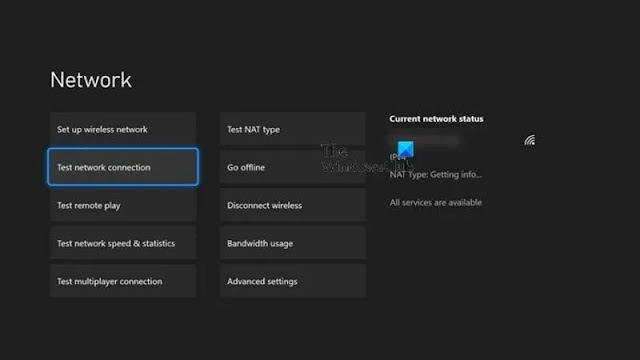يعد تحديث Xbox 🔃 أحد الأشياء الضرورية لتحسين الأداء وتجربة المستخدم لوحدة التحكم.
لكن في بعض الأحيان يواجه المستخدمون مشكلات في عملية تحديث جهاز Xbox الخاص بهم والتي يمكن أن تمنعهم من استخدام وحدة التحكم على النحو الأمثل. في هذه المقالة من Nooh Freestyle، سنناقش البرنامج التعليمي الكامل حول كيفية حل مشكلة تحديث Xbox.
حل مشكلة عدم تحديث Xbox
?How to Solve XBox Update Problem
بشكل عام، يمكنك تحديث وحدة تحكم Xbox One يدويًا باستخدام الخطوات التالية:
- أولاً، اضغط على زر Xbox الموجود على يد وحدة التحكم لفتح قائمة Guide.
- انقر الآن على خيار Profile & system > Settings.
- ثم انتقل إلى System > Updates.
- بعد ذلك، إذا كان هناك تحديث، فانقر على خيار Console update available.
تساعدك التحديثات في الحفاظ على وحدة التحكم الخاصة بك مقاومة للأخطاء والأخطاء الجديدة. لذا، عندما لا يتم تحديث وحدة التحكم Xbox الخاصة بك أو تتعطل في عملية التحديث، فقد يتسبب ذلك في حدوث مشكلات، خاصة إذا كان نظامك يحتاج إليها. وفيما يلي سنذكر عدة طرق لحل مشكلة تحديث Xbox One ومشكلة تحديث Xbox Series S وسلسلة Xbox الأخرى.
1- إعادة تعيين أو إيقاف تشغيل/تشغيل وحدة التحكم الخاصة بك
للقيام بذلك، انتقل إلى Settings > System > Console info & updates. ثم حدد خيار Reset console. ثم انقر فوق Reset and keep my games & apps لإعادة تشغيل وحدة التحكم والتحقق مما إذا كانت المشكلة قد تم حلها أم لا.
المزيد من المحتوى: 10 طرق لإصلاح مشكلة عدم قراءة السي دي على اكس بوكس
إذا كنت لا تزال تواجه مشكلة عدم تحديث Xbox، فيمكنك إيقاف تشغيل/تشغيل وحدة التحكم الخاصة بك. للقيام بذلك، اضغط مع الاستمرار على زر الطاقة لمدة خمس ثوانٍ حتى يتم إيقاف تشغيله، ثم افصل النظام وانتظر 30 ثانية، ثم قم بتوصيله مرة أخرى وتشغيله. سيؤدي هذا إلى مسح ذاكرة التخزين المؤقت وإعادة تعيين بطاقة الشبكة.
2- التحقق من اتصالك بالإنترنت
هناك طريقة أخرى لاستكشاف أخطاء تحديثات النظام وإصلاحها على Xbox وهي التحقق من اتصالك بالإنترنت. في حالات مختلفة، لن يكتمل التحديث بسبب عدم استقرار الاتصال بالإنترنت أو ضعفه. لذا، قبل المتابعة، تحقق من اتصال الشبكة لديك واستكشف مشكلات الاتصال وإصلاحها على وحدة التحكم الخاصة بك. للتحقق من اتصالك بالإنترنت، اضغط أولاً على زر Xbox الموجود على يد وحدة التحكم لديك لفتح قائمة Guide. انتقل الآن إلى Profile & system > Settings. ثم انقر فوق General > Network settings. بعد ذلك، انقر فوق Test network connection واتبع الإرشادات لاستكشاف أخطاء الشبكة وإصلاحها.
كما يمكن أن يكون اتصال الإنترنت السلكي أكثر موثوقية للتحديث ويحل أيضًا مشكلات التأخر. حاول توصيل جهاز XBox الخاص بك مباشرة بجهاز التوجيه الخاص بك باستخدام كابل Ethernet.
⚠ من الأفضل للمستخدمين داخل الدولة استخدام خدمات كسر الحظر أو DNS الخاص باللعبة أو مغير IP لتحديث وحدة التحكم الخاصة بهم.
3- حل مشكلة تحديث Xbox مع التحديث دون اتصال
إذا لم يتم حل مشكلة تحديث Xbox باستخدام الحلول المذكورة أعلاه، فيمكنك تحديث وحدة التحكم الخاصة بك دون اتصال بالإنترنت. لتحديث Xbox في وضع عدم الاتصال، تحتاج إلى جهاز كمبيوتر يعمل بنظام Windows مزود بمحرك أقراص USB بتنسيق NTFS بسعة تخزين لا تقل عن 6 جيجابايت، ومنفذ USB، واتصال إنترنت نشط ومستقر. قم أيضًا بتنزيل واستخراج أحدث ملف Xbox OSU1 من موقع Xbox الرسمي . بعد ذلك، قم باستخراج ملف System Update من ملف ZIP وانسخه إلى محرك أقراص USB الخاص بك، ثم قم بتوصيل محرك أقراص USB بوحدة التحكم الخاصة بك لبدء عملية التحديث دون اتصال بالإنترنت.
المزيد من المحتوى: 10 طرق لحل مشكلة لا تظهر الصورة اكس بوكس ون اس و ..
4- حل مشكلة تحديث Xbox عن طريق توفير مساحة أكبر
انتقل إلى Settings > System > Storage لمعرفة مقدار المساحة الحرة المتوفرة لديك. إذا كانت المساحة الحرة لديك منخفضة، فستحتاج إلى تحرير بعض منها. احذف اللعبة أو البرنامج الذي لم تعد بحاجة إليه. اضغط على زر Menu على وحدة التحكم الخاصة بك. ثم حدد Manage game and add-ons. اختر اللعبة التي تريدها وقم بحذفها. كرر هذه العملية حتى يكون لديك مساحة خالية كافية للتحديث.
5- تأكد من عدم قطع اتصال Xbox Live
في بعض الأحيان تكون مشكلة تحديث Xbox على جانب خادم النظام. لذلك من الأفضل التحقق من حالة Xbox Live لوحدة التحكم الخاصة بك عبر الإنترنت لأنه قد يكون هناك خطأ يمنع Xbox من التحديث.
6- احذف حسابك وأضفه مرة أخرى
هناك طريقة أخرى لحل مشكلة تحديث Xbox One و360 وهي حذف حساب Xbox وإضافته مرة أخرى. لحذف حساب Xbox الخاص بك، اضغط أولاً على زر Xbox الموجود على وحدة التحكم الخاصة بك لفتح قائمة Guide. انتقل الآن إلى Profile & system > Settings. ثم انقر فوق "Account" وحدد "Remove accounts". بعد ذلك، حدد الحساب الذي تريد إزالته وانقر فوق Remove للتأكيد.
بمجرد الانتهاء من ذلك، أضف حسابك مرة أخرى عن طريق تسجيل الدخول إلى وحدة التحكم الخاصة بك باستخدام اسم المستخدم وكلمة المرور الخاصة بك وتحقق مما إذا كان بإمكانك تحديث وحدة التحكم الخاصة بك الآن.
7- حل أخطاء تحديث Xbox
إذا كنت تتلقى رسالة خطأ محددة تتعلق بالتحديثات، مثل الخطأ E203، أو الاتصال عبر الإنترنت بشكل عام، فراجع قائمة Microsoft لأخطاء الاتصال بالشبكة .
المزيد من المحتوى: حل مشكله الريجن Region اكس بوكس
الأسئلة المتداولة
لا توجد مشكلة في تحديث XBox Copier؟
قد يؤدي تحديث وحدة التحكم Xbox المقلدة إلى حدوث مشكلات. بعض هذه المشكلات هي إلغاء التنشيط المنسوخ، وحظر المخاطر، ومشكلات التوافق، وعدم تلقي التحديثات الأمنية.
ما هو الخطأ 0x803f900a على أجهزة إكس بوكس؟
قد يعني الخطأ 0x803F900A أنك بحاجة إلى تسجيل الدخول أو تجديد اشتراكك في اللعبة.
ما هو الخطأ 0x803f9006 على Xbox Series S؟
يحدث الخطأ 0x803f9006 على Xbox Series S عندما تريد استخدام لعبة أو برنامج على وحدة التحكم Xbox الخاصة بك.
كيفية تحديث اكس بوكس؟
لتحديث جهاز Xbox الخاص بك، انقر أولاً على خيار Profile & system > Settings في قائمة Guide. ثم انتقل إلى System > Updates. بعد ذلك، إذا كان هناك تحديث، فانقر على خيار Console update available.
كيفية إعادة ضبط أجهزة إكس بوكس؟
لإعادة ضبط وحدة تحكم Xbox، انتقل إلى Settings > System > Console info & updates. ثم حدد Reset console لإعادة ضبط وحدة التحكم.
ملخص
يمكن أن يؤثر عدم تحديث Xbox على كل شيء بدءًا من اللاعبين المتعددين وحتى المتجر أو حتى ميزة Gamesharing على جهاز Xbox الخاص بك. ولذلك، فمن الضروري أن تكون على علم بالتحديثات وتثبيتها في أسرع وقت ممكن. للتعرف على آخر التحديثات، اضغط على زر Xbox وانتقل إلى قائمة Guide. في قسم Profile & System، حدد خيار Settings. من الخيارات الموجودة في قسم System، حدد قسم Updates وانتظر حتى يتحقق Xbox من وجود تحديثات جديدة. يمكنك أيضًا معرفة آخر حالة تحديث لوحدة التحكم من خلال النقر على Latest console update status.
تعليقاتكم واقتراحاتكم؟
في هذا المقال من Nooh Freestyle ناقشنا التدريب الكامل على كيفية حل مشكلة تحديث Xbox. ما هي الطرق الأخرى التي استخدمتها لحل مشكلة تحديث Xbox؟ يمكنكم مشاركة آرائكم وتجاربكم معنا في قسم التعليقات.